 |
 |
||
 |
点字フォントをもっと使いこなす |  |
|
 |
 |
||
 |
点字フォントをもっと使いこなす |  |
|
| 【 も く じ 】 ○ 自動点訳ソフトをつかって点訳するには? → 自動点訳の方法 ○ 点字フォントの文をBSE点訳データにしたり、 BSE点訳データを点字フォントの文にするには? → BSE点訳ファイルとの互換 ○ 右から左へと凹点点字文を書くには? → 凹面の文にするには |
| 自動点訳の方法 |
はじめに 一般的な点訳文データは、BESかBSE拡張子のファイル形式で、点字・点訳ソフトを使用しなければ使うことが困難です。 絵点字/墨点字フォントなら、ふつうのワープロソフトで使用できるだけでなく、点字に変換しないままでもその文書データをなんとか日本語として読むことができます。 もちろんワープロソフトで直接、点字の文章を書いていくことができます。 しかし独特のフォントなので、点字フォントに書きなれない方や、大量の日本語文章を点字フォント用データに書き換えたいという場合には、ソフトを利用した自動点訳が便利です。 自動点訳で、漢字かな混じりの日本語文章だけでなく、BES/BSE形式の点字文章も、絵点字/墨点字フォント用の文章にすることができると思います。 ここにご紹介するソフトはすべて無料でダウンロードできます。 自動点訳ソフトに「ibukiTenC」(岐阜大学池田研究室)を、一括置換ソフトに「Repl-Ace」(SirMilesさん)を使用しています。 この場を借りて、御礼申し上げます。 手順 1 自動点訳ソフトをダウンロード・インストールする。 2 一括置換ソフトをダウンロードする。 3 点字フォント置換表をダウンロードする。 4 自動点訳ソフトで点訳し、そのデータを一括置換ソフトを使って点字フォント置換表のとおりに処理をかける。 5 以上の行程で、あとはフォントを点字フォントに換えれば、非常に簡単に自動点訳が完了です。 くわしい手順の一例は以下(「ご注意」のあと)に示しましたのでご覧ください。 ご注意 ここにご紹介します自動点訳の方法は、すべてご自身の責任で行なってください。 また、文章によっては自動点訳による結果が正しい点訳にならない場合があります。 自動点訳の方法の一例では、2つのフリーソフトを利用します。 これらのソフトをダウンロード・インストールする際にも、それぞれの注意書きをよくお読みください。 それから、点訳したデータに関してのご注意を申し上げておきます。 ご自身でお書きになった文章や、著作権の切れている作品を点訳して公開することに、著作権上の問題はありません。 しかし、そうではない著作物に関しては注意が必要です。 著作権の発生している文章を点訳しそれを公開しても、ふつうは福祉的な行為として特別にみなされ、著作権侵害には当たらないことになっています。 しかし絵点字/墨点字フォントは、福祉と福祉でないものの境界線上に位置するものです。 そしてこのフォントは、点字に変換しなくても日本語としてなんとか読めるという性質を持ちます。 ですので、他者に著作権がある文章は、点訳文データでも、無断では公開しないようにしてください。 自動点訳の詳しい手順 自動点訳の手順の一例を示します。 1.点訳ソフト「ibukiTenC」をダウンロード・インストールする。 「ibukiTenC公式サイト」からダウンロードし、インストールします。 この自動点字翻訳編集ソフトは、国立大学法人岐阜大学(工学部応用情報学科池田研究室)で開発され公開されています。 2.一括置換ソフト「Repl-Ace」をダウンロードする。 窓の杜「Repl-Ace(リプル・エース)」からダウンロードします。 この一括置換ソフトは、SirMilesさんが開発され公開されているものです。 3「点字フォント置換表」をダウンロードする。 当サイトで配布しています。これは「Repl-Ace」で使用するためにあるファイルです。 ダウンロード → 『点字フォント置換表』 4.いよいよ点訳する。 1.「スタート」→「すべてのプログラム」→「ibukiTenC」→「ibukiTenCEdit」を開きます。 2.メニューの「設定」→「点訳編集の設定」→「濁点の表示」の「か゛」にチェックを入れ「OK」をクリックします。 3.上段の空白部に、漢字かな混じりの日本語文章を入力します。 4.「ファイル」→「点訳する」をクリック。 5.「ファイル」→「ファイルに保存」をクリックし、保存する場所を指定し、ファイル名をつけます。 6.そして、「ファイルの種類」のプルダウンメニューから「かな表記」を選び、保存します。 7.「かな表記」(.kanaの拡張子)ファイルを右クリックし、テキストなどの文章作成ソフトで開き、文章をコピーし、別のテキストファイルなどを開いて貼り付けます。 8.次に、一括置換ソフト「Repl-Ace」を開きます。開くには、「repl_ace.exe」をダブルクリックします。 9.「探索ディレクトリ」にさきほどの点訳データのテキストファイルのある場所を指定します。 そしてそのファイルの名前を、拡張子も含めてコピーし、「探索ファイル名」に貼付け入力して「探索開始」をクリックします。 10.メニューの「ファイル」→「置換計画を開く」をクリックし、ダウンロードしてある「点字フォント置換表.RPL」を選んでクリックします。 11.「一括実行」をクリックして実行します。 12.以上の処理をかけたデータファイルを、右クリックして「ファイルを指定して実行」を選び、テキストエディタで開きます。 自動点訳が完了した文章データがあるはずです。 (文章を点字に換えるには、フォントを点字フォントにしてください。) |
| BSE点訳ファイルとの互換 |
はじめに 一般的な点訳文データは、点字点訳ソフトで使用するための BESかBSE拡張子のファイル形式になっています。 ここでは、ワープロソフトで使用する絵点字/墨点字フォントでBSEファイルのデータを利用したり、あるいは逆に、絵点字/墨点字フォントで記した文章を、点字プリンタにも出力が簡単なBSEファイルに写したりする方法を提案したいと思います。 この方法では、「自動点訳の手順」で使用したものと同じ2つのソフトを使います。 両方とも無料でダウンロードできます。 1) 自動点訳ソフト「ibukiTenC」(岐阜大学池田研究室) 2) 一括置換ソフト「Repl-Ace」(SirMilesさん) この場を借りて、御礼申し上げます。 ご注意 ここにご紹介します自動点訳の方法は、すべてご自身の責任で行なってください。 また、文章によっては結果が正しい点訳にならない場合があります。 ダウンロード・インストールするソフトそれぞれの注意書きをよくお読みください。 1.BSEファイル→ 絵点字/墨点字用文書データをつくる 1 自動点訳ソフトをダウンロード・インストールする。 2 一括置換ソフトをダウンロードする。 3 点字フォント置換表をダウンロードする。 4 自動点訳ソフトでBSEファイルを読み込んで点訳し、そのデータを、一括置換ソフトを使って点字フォント用データにする。 手順 1.点訳ソフト「ibukiTenC」をダウンロード・インストールする。 「ibukiTenC公式サイト」からダウンロードし、インストールします。 2.一括置換ソフト「Repl-Ace」をダウンロードする。 窓の杜「Repl-Ace(リプル・エース)」からダウンロードします。 3.「点字フォント置換表」をダウンロードする。 当サイトで配布しています。これは「Repl-Ace」で使用するファイルです。 ダウンロード → 『点字フォント置換表』 4.BSEを点字フォント用データにする。 1.「スタート」→「すべてのプログラム」→ 「ibukiTenC」→「ibukiTenCEdit」を開きます。 2.メニューの「設定」→「点訳編集の設定」→ 「濁点の表示」の「か゛」にチェックを入れ「OK」をクリックします。 3.「ファイル」→「ファイルから読み込む」で「ファイルの種類」を「BASE」 にし、目当てのBSEファイルを選択し「OK」をクリックします。 4.「ファイル」→「点訳する」をクリック。 5.「ファイル」→「ファイルに保存」をクリックし、保存する場所を 指定し、ファイル名をつけます。 6.そして、「ファイルの種類」のプルダウンメニューから「かな表記」 を選び、保存します。 7.「かな表記」(.kanaの拡張子)ファイルを右クリックし、テキストなど の文章作成ソフトで開き、 文章をコピーし、別のテキストファイルなどを開いて貼り付けます。 8.次に、一括置換ソフト「Repl-Ace」を開きます。開くには、 「repl_ace.exe」をダブルクリックします。 9.さきほどの点訳データのテキストファイルの名前を、拡張子も含め てコピーし、「探索ファイル名」に入力して「探索開始」をクリック、 「探索ディレクトリ」にはそのファイルのある場所を指定します。 10.メニューの「ファイル」→「置換計画を開く」をクリックし、ダウンロード してある「点字フォント置換表.RPL」を選んでクリックします。 11.「一括実行」をクリックして実行します。 12.以上の処理をかけたデータファイルを、右クリックして「ファイルを 指定して実行」を選び、テキストエディタで開きます。 自動点訳が完了した文章データがあるはずです。 2.絵点字/墨点字用文書データ → BSEファイルをつくる 1.自動点訳ソフトをダウンロード、インストールする。 2.一括置換ソフトをダウンロードする。 3.点字フォント読み下し置換表をダウンロードする。 4.一括置換ソフトを使って点字フォント読み下し置換表の通りに処理をかけ、自動点訳ソフトで点訳し、そのデータをBSE形式ファイルとして保存する。 手順 1.点訳ソフト「ibukiTenC」をダウンロード・インストールする。 「ibukiTenC公式サイト」からダウンロードし、インストールします。 2.一括置換ソフト「Repl-Ace」をダウンロードする。 窓の杜「Repl-Ace(リプル・エース)」からダウンロードします。 3. 「点字フォント読み下し置換表」をダウンロードする。 当サイトで配布しています。「Repl-Ace」で使用するためのファイルです。 なお、「点字フォント置換表」と内容が異なりますのでご注意ください。 ダウンロード → 『点字フォント読み下し置換表』 4.いよいよBSEファイルをつくる。 1.絵点字/墨点字用につくった文書ファイルを用意します。 このあと、このテキストは内容が改変されるため、元となるテキストファイルはバックアップを取っておいてください。 2.一括置換ソフト「Repl-Ace」を開きます。開くには、「repl_ace.exe」をダブルクリックします。 3.さきほどのテキストファイルの名前を、拡張子も含めてコピーし、「探索ファイル名」に入力し「探索開始」をクリックしますが、その前に、「探索ディレクトリ」にはそのファイルのある場所を指定しておきます。 4.メニューの「ファイル」→「置換計画を開く」をクリックし、ダウンロードしてある「点字フォント読み下し置換表.RPL」を選んでクリックします。 5.「一括実行」をクリックして実行します。処理を賭けたファイルを一度保存してください。 6.「スタート」→「すべてのプログラム」→「ibukiTenC」→「ibukiTenCEdit」を開きます。 7.メニューの「設定」→「点訳編集の設定」→「濁点の表示」の「か゛」にチェックを入れ「OK」をクリックします。 8.「ファイル」→「ファイルから読み込む」で「ファイルの種類」をテキストにし、さきほどのテキストファイルを選択し「OK」をクリックします。 9.「ファイル」→「点訳する」をクリック。 10.「ファイル」→「ファイルに保存」をクリックし、保存する場所を指定し、ファイル名をつけます。 11.そして、「ファイルの種類」のプルダウンメニューから「BASE」を指定し「OK」をクリックします。 12.以上の処理で、BSE形式のデータに変換ができると思います。 凹面の文にするには 点字器で点字を打っていく際には、読むのとは逆に、右から左へと横書きしていきます。墨点字フォント/凹点シリーズでも、字形が左右で逆になっています。 このとき、文章も右から左へと書かれていなければおかしなことになるため、凹点シリーズを手作業で行なうには、一字打っては戻り、一字打っては戻る、という作業を繰り返さざるをえませんでした。 この作業が、「右から君」というフリーソフトを使用すると、とても簡単に済ますことができます。 ここでは、その方法をご紹介致します。 (なお、作業はすべてご自身の責任で行なってください。) 「右から君」は、沌珍館企画さんが開発・公開しています。 もともとこのソフトは、簡易暗号ツールとして製作されていました。 それがこの度(2008年6月)、凹点点字フォントを使った凹面表記がスムーズにできる「右から君」 V1.7 に、バージョンアップされました。 以前の「右から君」でも凹面表記に便利でしたが、上手くいかない箇所もありました。それを沌珍館企画さんに相談したところ、 「凹点点字フォントが使いやすくなるように、機能を追加します」と、即座に色々な提案をしてくださったのです。その後、幾度もの試作とチェックとを経て、パワーアップした新しい「右から君」が開発されました。 (「右から君」の旧いバージョンをお持ちの方は、V1.7をお使いください。) この場を借りて、沌珍館企画さんに、心より御礼を申し上げます。 手順 1 右から左への横書きソフト「右から君」をVector 「右から君」からダウンロードして、インストールします。 ソフトを開き、「ヘルプ」 → 「ヘルプ表示」をクリックして、注意事項や説明をお読みください。 2 「設定」 → 「オプション設定」をクリックします。 「変換」の 「カッコや矢印などの自動変換をしない」 にチェックを入れます。 (これをしないと、点字フォントの < > / の3文字が自動的に反転して、それぞれ > < \ になってしまうため) 3 さらに「オプション設定」で、「終了」の「終了時の状態を保存する」にチェックを入れておけば、次に「右から君」を開いた時にも、その設定のまま使用することができます。 これで「OK」をクリックします。 4 「右から君」の上段に、点字フォント用の文章をコピー&ペースト、もしくは書き込みます。 5 「変換」をクリックすれば、下段に逆順の横書き文章が、もうできあがります! 6 「右から君」下段にできた文章をコピーして、ワープロソフトなどに貼り付け、墨点字フォントを「凹点」シリーズのどれかにすると、本物らしい凹面点字が表現できます。(全文を右揃えにすると、さらに本物の点字に近づきます。) 「右から君」の便利な使い方 「右から君」 には、他にも便利な機能がいくつもあります。 たとえば... < 下段に、その場で凹点表示する > 1 「設定」 → 「オプション設定」 → 「表示」の「出力フォント」ボタンを、クリックします。 2 「フォント」に、凹点の点字フォントを選び、「OK」をクリックします。 3 上段に文章を記し、「変換」すると、「右から君」のなかで凹面の点字表記が作れます。 < テキストの文書をそのまま逆順にする > 1 テキストファイルに、凹点点字フォント用の文章を書き、保存し、閉じます。 2 テキストファイルをそのまま、「右から君」のアイコン上に、ドラッグ&ドロップします。 3 「右から君」が開いて上段に文章が記されるので、「変換」します。 < コピーした文章を、その場で即座に逆順にする > 1 「右から君」を開き、「設定」 → 「クリップモードにする」 をクリックします。 2 「右から君」が灰色になるので、そのままにして、テキストファイルなどを開きます。 3 凹点点字フォント用の文章を書き、ドラッグし、コピーします。 4 そのコピーしたものが、もうそのまま逆文になっているので、ペーストして使います。 |
| <次のページ>→ |